沉浸式的翻译 – 同时显示原文和译文的双语翻译工具,这让人很难不爱
Posted young-people
tags:
篇首语:本文由小常识网(cha138.com)小编为大家整理,主要介绍了沉浸式的翻译 – 同时显示原文和译文的双语翻译工具,这让人很难不爱相关的知识,希望对你有一定的参考价值。
使用的理由
自从谷歌翻译不再对大陆用户提供服务后。内心是一阵酸痛的,毕竟我认识单词单词不认识我啊,这简直是天书一般的存在。
期间网络中的很多大神也是推荐了不少方法让我再次拥抱谷歌翻译,比如教我修改 host 文件什么的,但这毕竟也不是长久之计,而且使用过一段时间后,也可能会失效的。
之后host方法失效后,我是复制单词到有道翻译中进行翻译,这样其实已经耗费了自己太多的精力了。自从使用到沉浸式翻译工具后,看来夜越黑,黎明就更耀眼。
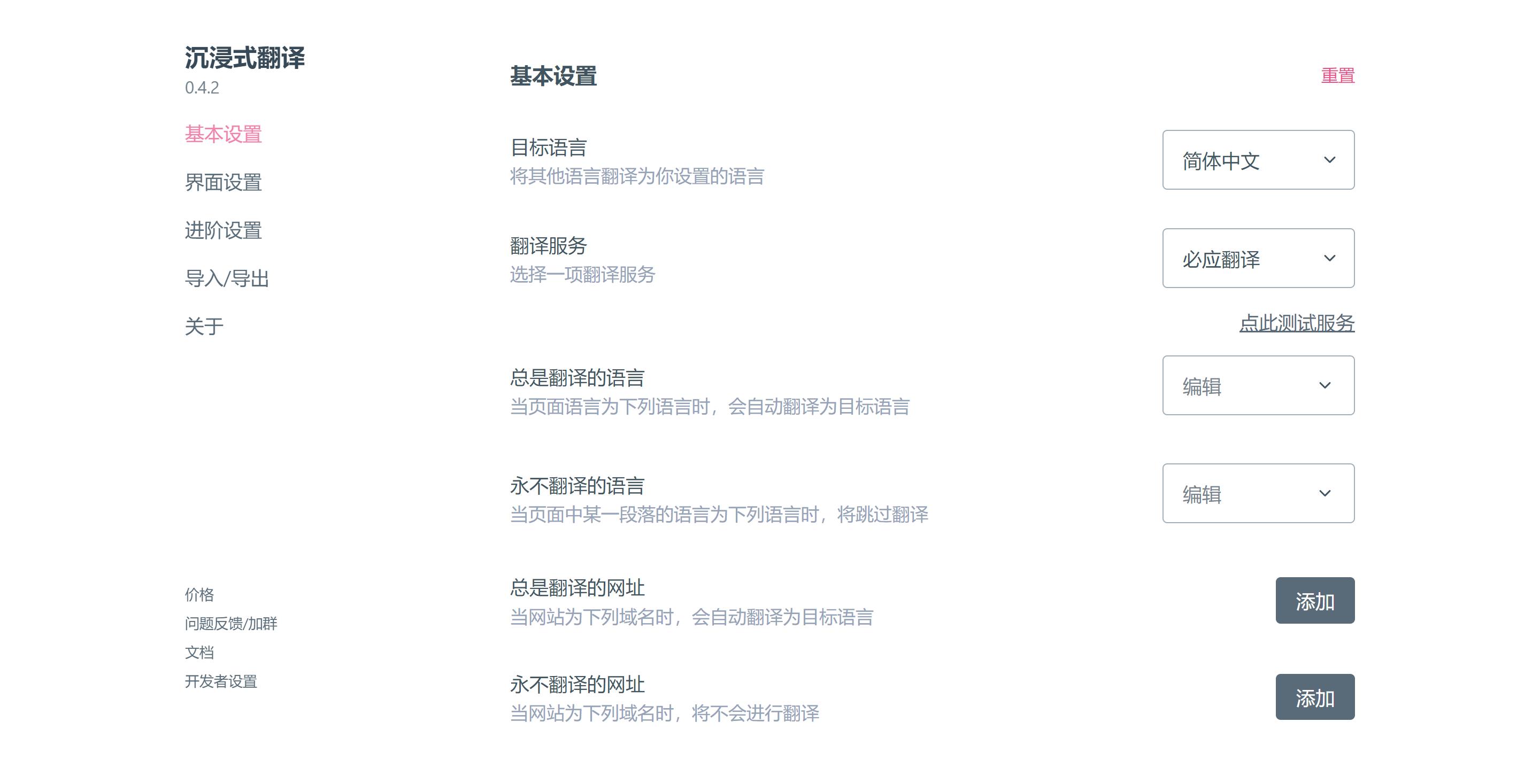
安装下载
安装教程就不详细的讲解了 我在 沉浸式翻译安装使用说明 中有关于对这个的详细说明可直接访问查看
功能简介
智能识别网页主内容区进行翻译,与同类插件翻译整个网页不同,降低对原网页的“侵入性”,提升阅读体验,因此得名“沉浸式翻译”。
双语显示,中英文对照。
针对常见主流网站进行定制优化,如 Twitter,Reddit,Discord, Gmail, Telegram, Youtube, Hacker News 等。
支持 10 余种常用翻译服务,包括 Deepl,OpenAI(ChatGPT 3.5),谷歌,彩云小译,腾讯翻译君,百度翻译,火山翻译等。
支持 PDF 文件,EPUB 电子书双语翻译,制作与导出。
全平台浏览器支持,包括桌面端、移动端,iOS 端,Chrome、Edge、Firefox,Safari 等。
提供多种译文样式选择,如弱化、模糊、下划线、分隔线等样式,个性化定制翻译体验。
使用方法
点击翻译
安装插件后,右上角点击【沉浸式翻译扩展图标】,点击翻译即可进行翻译:
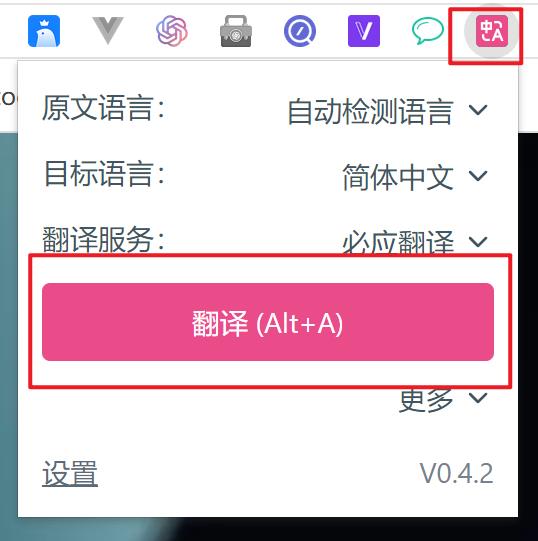
右键翻译
或者,也可以在网页里右键,选择【翻译网页/显示原文】进行翻译。
快捷键翻译
如果你喜欢快捷键,还可以使用快捷键进行翻译,以下是默认快捷键:
Alt+A: 翻译/切换原文,按一下翻译,再按一下显示原文。
Alt+W: 翻译整个页面,而不是默认的智能翻译内容区域。
如果默认快捷键与别的软件快捷键冲突,可以在扩展的【设置页面 - 界面设置 - 快捷键管理】中修改,可以设置为 Alt+Q,Alt+E 等。
PDF、EPUB功能
这两个功能就不过多的讲解了 可自行检测使用。
沙拉翻译网页双语显示,程序员必备,是神器没错了
首发CSDN:徐同学呀,原创不易,转载请注明源链接。我是徐同学,用心输出高质量文章,希望对你有所帮助。 本文为专栏【好物推荐】的第一篇,以短文为主,推荐日常好用神器,不定期更新。
前言
作为程序员,阅读外文是必须的,尤其是很多开源框架,都是外国人开发的,文档都是英文的,学习一门技术,最快最直接的就是阅读它的英文文档。
大家同是受过九年义务教育的国之栋梁,多多少少会些英文,但是要流畅阅读一篇英文文章还是有些压力,而且我们生活的语境就是中文,为说一口流利的中国话而自豪,但是毕竟很多技术和开源框架都是外国人起步的,外国人学习这些技术比我们有更大的优势。
推荐理由
网页翻译软件还是很多的,出名的百度翻译、有道翻译、谷歌翻译等,但是这些都需要手动复制或者划词翻译等,不能在原英文网页的基础上进行翻译。
最想要的效果就是一键双语显示翻译,在不改变原网页布局的情况下,既显示原英文又显示中文,这样如果中文翻译的语句不通顺,还可以看看原英文,长此以往英文水平有所提高,逐渐脱离翻译软件。
沙拉翻译-谷歌插件完全可以达到我们想要的效果。
使用效果
原文网页:
https://engineeringblog.yelp.com/2019/01/migrating-kafkas-zookeeper-with-no-downtime.html
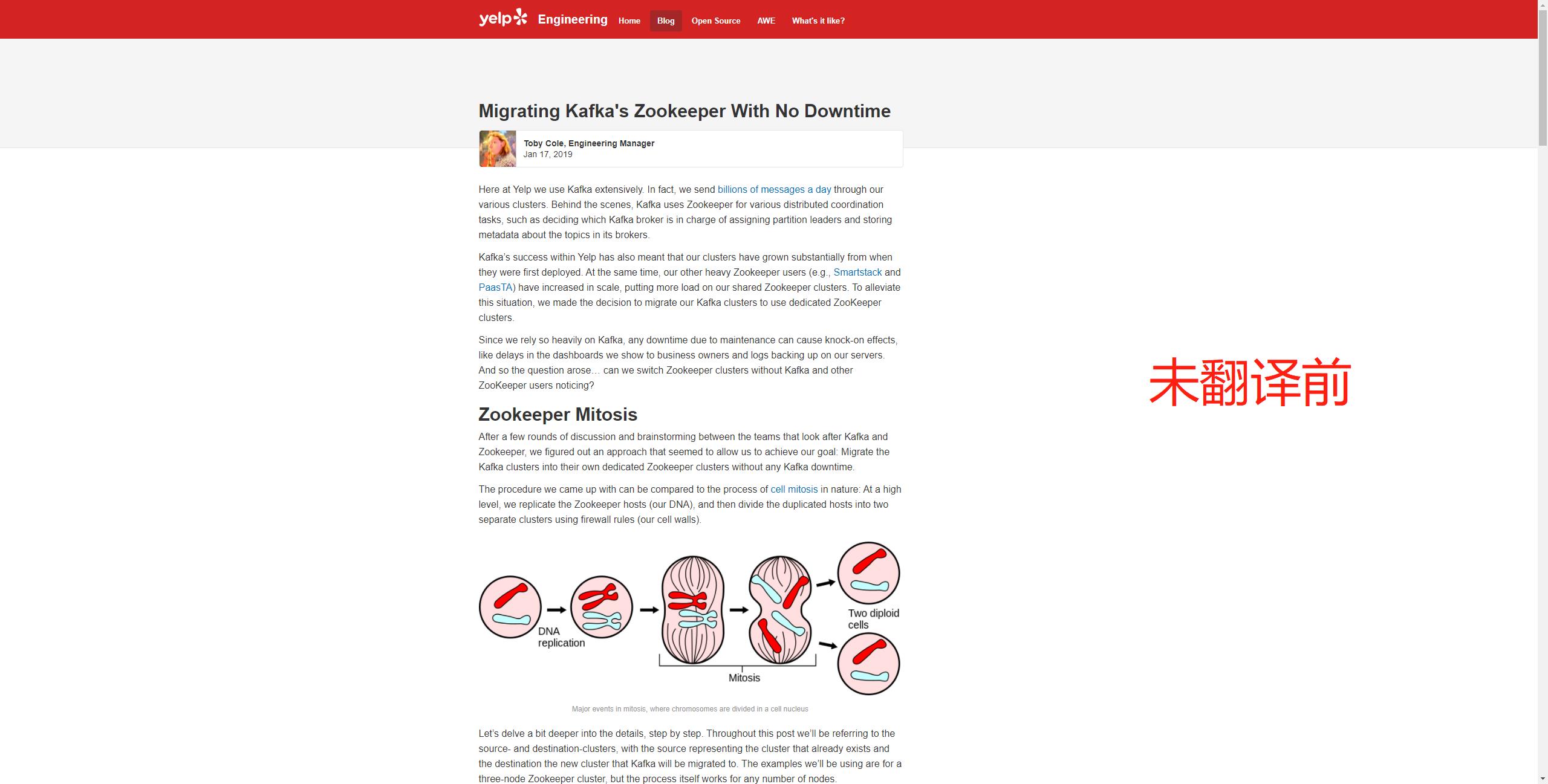
双语显示翻译:
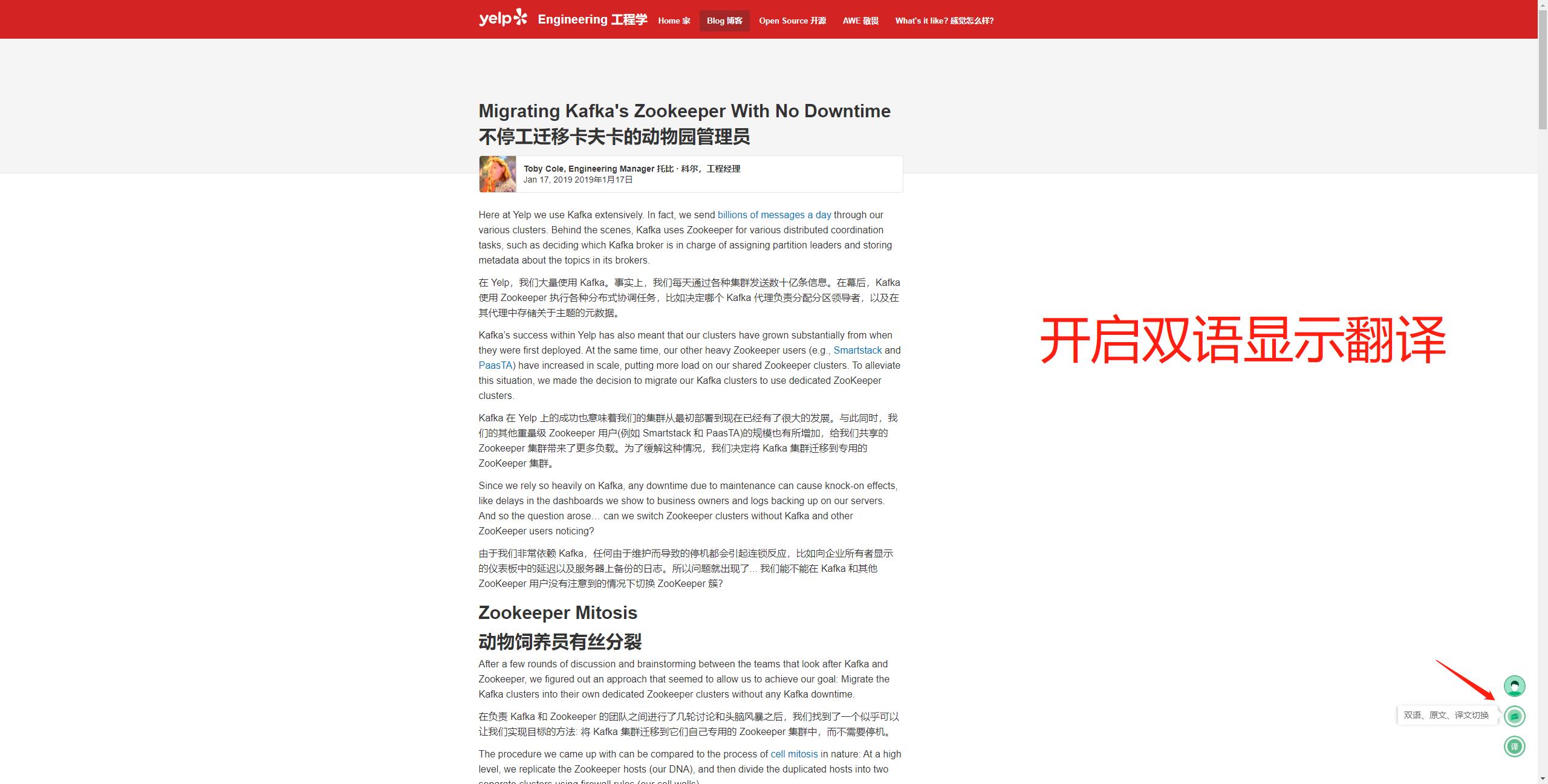
http://zookeeper.apache.org/doc/current/zookeeperOver.html#Simple+API
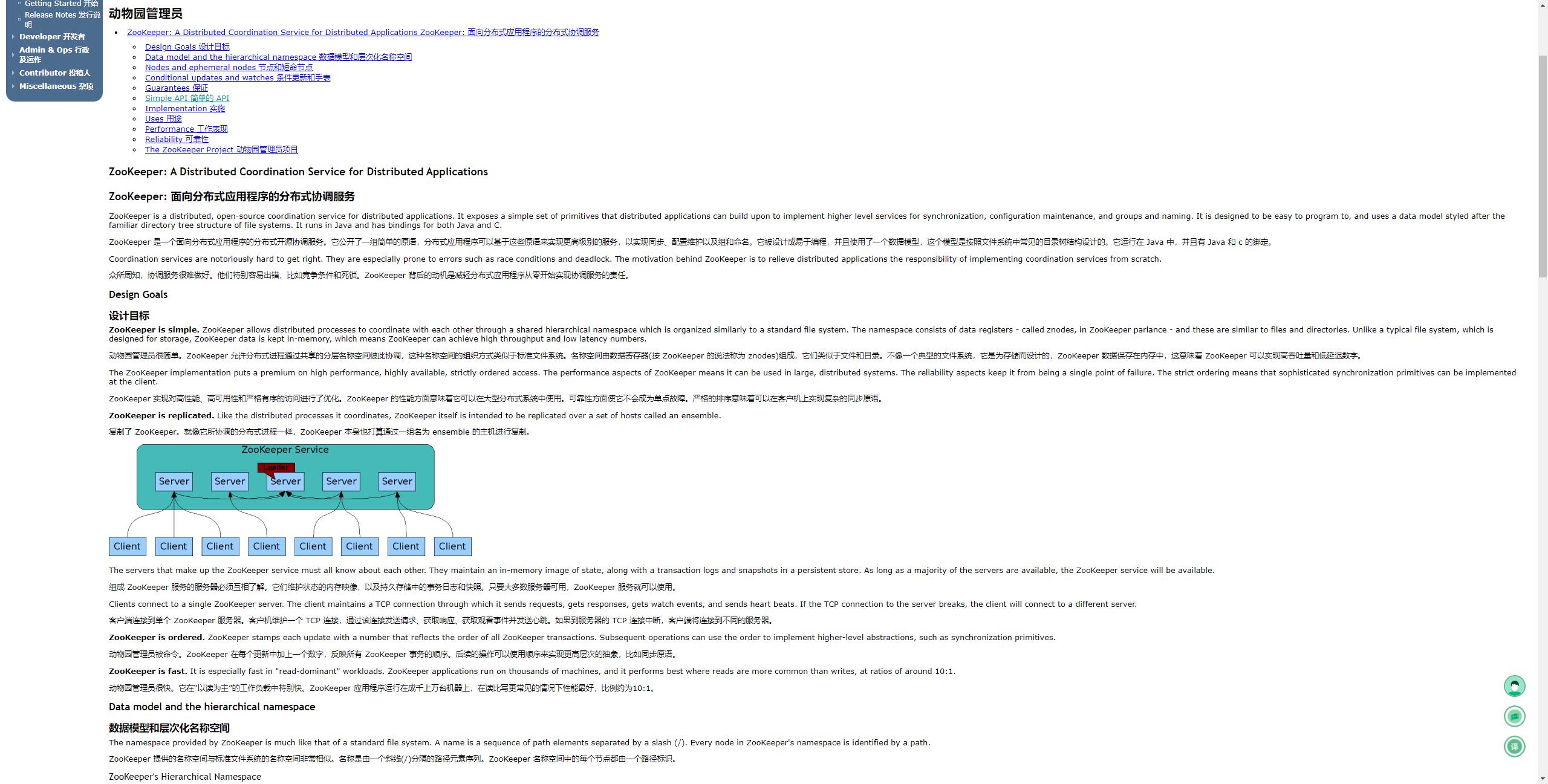
更多信息
当然沙拉翻译还有很多其他功能,但是最让我惊艳的还是双语显示翻译,其他功能,感兴趣的同学可以继续挖掘和分享。Happiness only real when shared!
https://github.com/stefanxfy/ext-saladict
如若文章有错误理解,欢迎批评指正,同时非常期待你的评论、点赞和收藏。
如果想了解更多优质文章,和我更密切的学习交流,请关注如下同名公众号【徐同学呀】,期待你的加入。
以上是关于沉浸式的翻译 – 同时显示原文和译文的双语翻译工具,这让人很难不爱的主要内容,如果未能解决你的问题,请参考以下文章